创建工作区:通过“文件” -> “将文件夹添加到工作区...”添加一个或多个文件夹,然后选择“文件” -> “将工作区另存为...”保存为 .code-workspace 文件。2. 管理工作区:使用“打开工作区...”加载 .code-workspace 文件,右键工作区根目录可添加或移除文件夹。3. 设置工作区配置:在工作区根目录下创建 .vscode/settings.json 文件,配置如 editor.formatonsave 等选项,覆盖全局设置。4. 使用工作区任务:在 .vscode 目录下创建 tasks.json 文件,定义构建、测试等任务,通过快捷键或命令面板执行。5. 多根目录支持:.code-workspace 文件的 folders 字段可包含多个项目路径,适用于微服务或多项目管理。6. 工作区文件结构:.code-workspace 是 json 文件,包含 folders(路径数组)、settings(配置项)、extensions(推荐扩展)、launch(调试配置)等字段。7. 不同语言环境配置:在各子文件夹下创建独立的 .vscode/settings.json,设置如 python.pythonpath 指定特定解释器,实现多环境共存。8. 任务自动化:通过 tasks.json 定义常用命令,如 npm run build,并结合 problemmatcher 解析错误,提升开发效率。所有配置均以 json 格式存储,重启或重载窗口后生效,完整支持多项目、多语言、自动化流程集成。
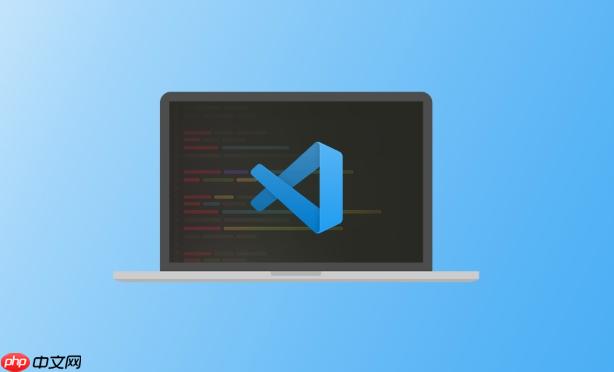
VSCode工作区允许你将多个项目文件夹组织在一起,方便同时处理相关联的代码,提升开发效率。创建工作区非常简单,管理则需要一些技巧,才能真正发挥它的优势。
创建工作区:
.code-workspace
管理工作区:
.code-workspace
.vscode
settings.json
{
"editor.formatOnSave": true,
"python.linting.pylintEnabled": true
}.vscode
tasks.json
{
"version": "2.0.0",
"tasks": [
{
"label": "Build",
"type": "shell",
"command": "make",
"group": "build",
"problemMatcher": [
"$gcc"
]
}
]
}.code-workspace
folders
.code-workspace
settings
extensions
launch
一个典型的
.code-workspace
{
"folders": [
{
"path": "."
},
{
"path": "backend"
},
{
"path": "frontend"
}
],
"settings": {
"files.exclude": {
"**/.git": true,
"**/.svn": true,
"**/.hg": true,
"**/CVS": true,
"**/.DS_Store": true
},
"editor.fontSize": 14
},
"extensions": {
"recommendations": [
"ms-python.python",
"esbenp.prettier-vscode"
]
}
}这个例子中,工作区包含了当前目录、
backend
frontend
在处理多语言项目时,你可能需要在不同的文件夹中使用不同的语言环境(例如,不同的 Python 解释器)。 VSCode 允许你为每个文件夹设置特定的配置,从而实现这一点。
.vscode
.vscode
.vscode
settings.json
.vscode
settings.json
backend
backend/.vscode/settings.json
{
"python.pythonPath": "/path/to/your/python/interpreter"
}将
/path/to/your/python/interpreter
Ctrl+Shift+P
这样,你就可以在同一个工作区中,为不同的文件夹使用不同的语言环境了。需要注意的是,这种方式只会影响该文件夹下的代码,不会影响其他文件夹。
工作区任务允许你在 VSCode 中定义和运行自定义的命令或脚本,从而简化自动化流程,例如构建、测试、部署等。 通过
tasks.json
创建 tasks.json
.vscode
tasks.json
定义任务: 在
tasks.json
label
type
shell
process
command
args
options
group
build
test
problemMatcher
一个简单的
tasks.json
{
"version": "2.0.0",
"tasks": [
{
"label": "Build Project",
"type": "shell",
"command": "npm run build",
"group": "build",
"problemMatcher": "$tsc"
},
{
"label": "Run Tests",
"type": "shell",
"command": "npm run test",
"group": "test",
"problemMatcher": "$mocha"
}
]
}这个例子定义了两个任务:
Build Project
Run Tests
npm run build
npm run test
$tsc
$mocha
运行任务: 可以通过以下方式运行任务:
Ctrl+Shift+B
Cmd+Shift+B
Ctrl+Shift+P
Cmd+Shift+P
code --task <task_label>
通过工作区任务,你可以将常用的自动化流程集成到 VSCode 中,提高开发效率。 例如,你可以定义一个任务来自动格式化代码、运行 Linting 工具、构建项目、运行测试、部署应用等。
以上就是VSCode 怎样创建和管理工作区 VSCode 工作区的创建与管理技巧的详细内容,更多请关注php中文网其它相关文章!

每个人都需要一台速度更快、更稳定的 PC。随着时间的推移,垃圾文件、旧注册表数据和不必要的后台进程会占用资源并降低性能。幸运的是,许多工具可以让 Windows 保持平稳运行。




Copyright 2014-2025 https://www.php.cn/ All Rights Reserved | php.cn | 湘ICP备2023035733号